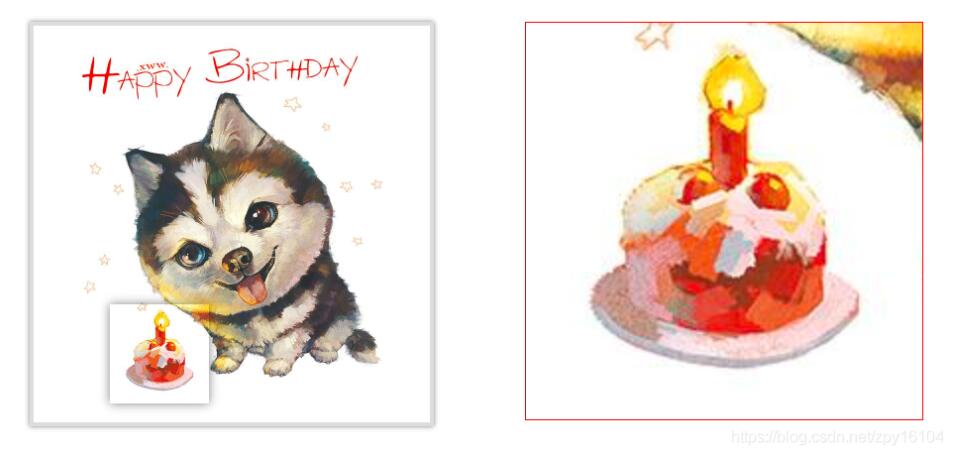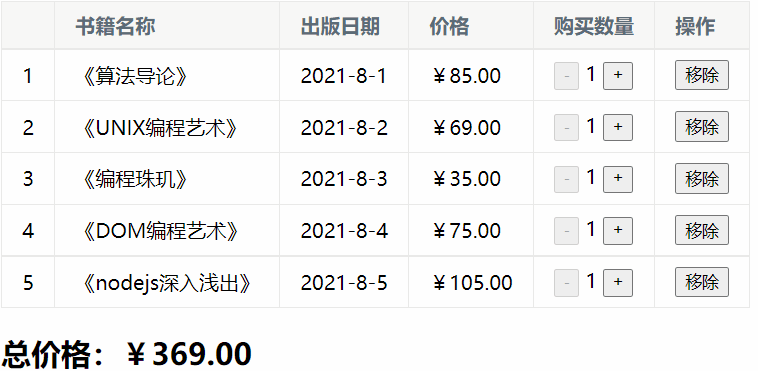目录
- 1.进入一个目录,创建项目
- 2.选择你需要的配置项
- 2.1 选择vue版本
- 2.2 选择选择是否使用history router
- 2.3 选择css 预处理器
- 2.4 选择Eslint代码验证规则
- 2.5 选择什么时候进行代码规则检测
- 2.6 选择如何存放配置
- 2.7 是否保存当前配置
- 3.项目的配置图
- 4.项目创建完成
- 5.输入npm run serve启动项目
- 6.项目结构解析
上一篇vue-cli 介绍与安装我们安装了vue-cli,接下来我们就使用该脚手架进行创建项目
1.进入一个目录,创建项目
创建项目命令如下:
vue create <Project Name> //文件名 不支持驼峰(含大写字母)
输入完命令后,会让你选择一个preset
我们可以看到,默认有3个选项:
- 默认的包含了基本的
Babel + ESLint设置的preset(Vue2版本) - 默认的包含了基本的
Babel + ESLint设置的preset(Vue3版本) Manually select features是自定义配置
我们选择第3个自定义配置
2.选择你需要的配置项
接着我们会跳转到配置项中,我的自定义配置如下:
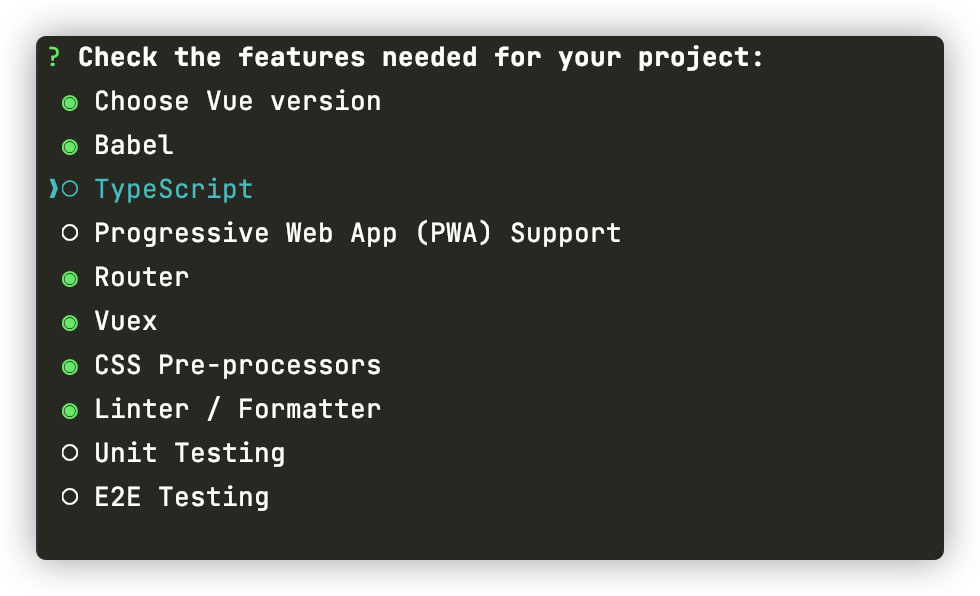
具体解释如下:
◉ Choose Vue version // 选择vue的版本 ◉ Babel // 转码器,可以将ES6代码转为ES5代码,从而在现有环境执行。 ◯ TypeScript // TypeScript是一个JavaScript(后缀.js)的超集(后缀.ts)包含并扩展了 JavaScript 的语法,需要被编译输出为 JavaScript在浏览器运行 ◯ Progressive Web App (PWA) Support // 渐进式Web应用程序 ◉ Router // vue-router(vue路由) ◉ Vuex // vuex(vue的状态管理模式) ◉ CSS Pre-processors // CSS 预处理器(如:less、sass) ◉ Linter / Formatter // 代码风格检查和格式化(如:ESlint) ◯ Unit Testing ◯ E2E Testing
配置选好后,我们按下回车进行下一步
2.1 选择vue版本
接着我们需要选择vue版本,这里选用vue2.x版本

选择完毕后,按下回车下一步
2.2 选择选择是否使用history router
接着会问我们是否使用history router,其实直白来说就是是否路径带 # 号,建议选择 n,否则服务器还要进行配置

2.3 选择css 预处理器
css 的预处理器我选择的是 Sass/SCSS(with dart-sass) 。node-sass是自动编译实时的,dart-sass需要保存后才会生效
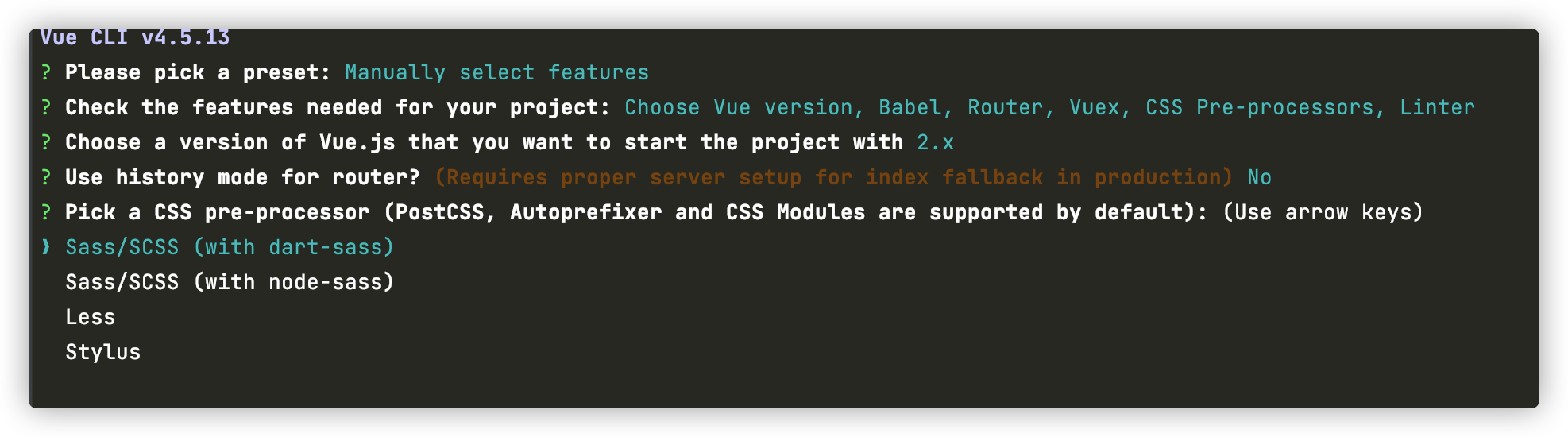
2.4 选择Eslint代码验证规则
接着选择 ESLint 代码校验规则,提供一个插件化的javascript代码检测工具,ESLint + Prettier 使用较多
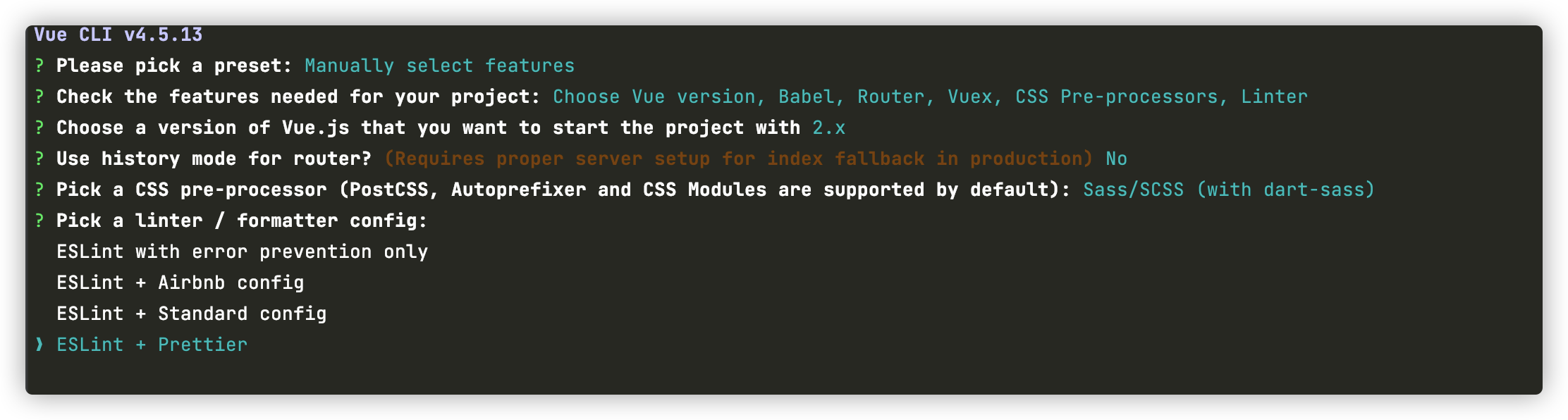
2.5 选择什么时候进行代码规则检测
接着让你选择什么时候进行代码规则检测:
( ) Lint on save // 保存就检测 ( ) Lint and fix on commit // fix和commit时候检查
建议选择保存就检测,等到commit的时候,问题可能都已经积累很多了。
2.6 选择如何存放配置
接着选择某些配置文件是独立存放到文件中,还是全部存放到package.json,我们这里建议第一个
> In dedicated config files // 独立文件放置 In package.json // 放package.json里

2.7 是否保存当前配置
最后就是选择是否保存刚才所选的配置,以便下次创建其他项目,就不需要再重新一个个去选择了,我们这里选择y,就会让我们输入保存配置信息的名字
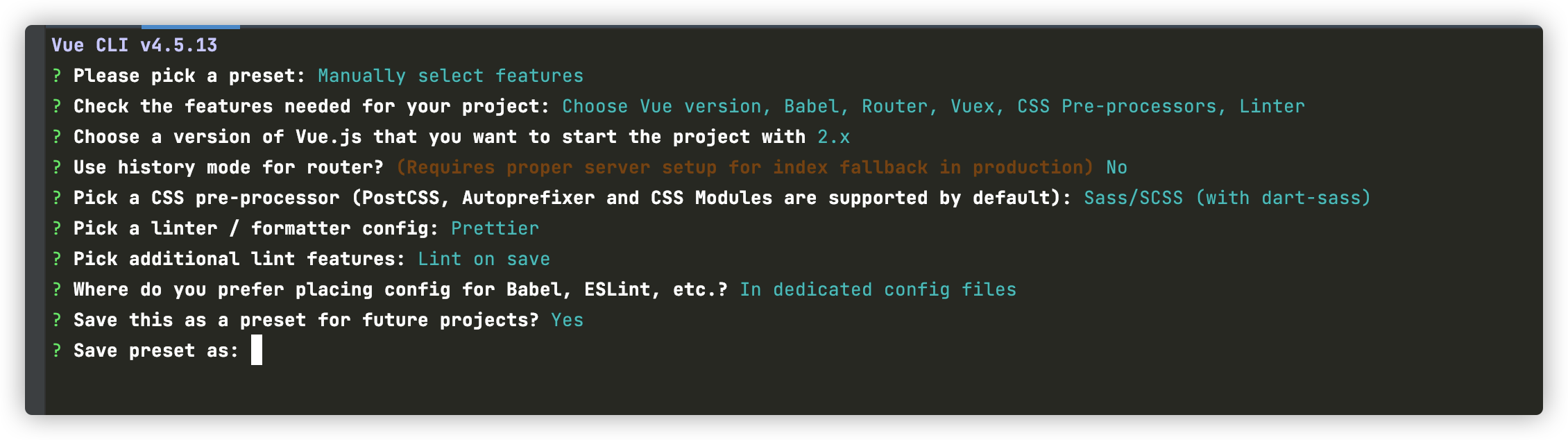
那么我们保存后,配置到底是保存到了哪个文件夹?
回答:是放到了我们用户目录下的.vuerc文件下,我们切换到用户目录,使用命令cat .vuerc,
配置信息如下:
{ "useTaobaoRegistry": true, "latestVersion": "4.5.13", "lastChecked": 1626320210348, "presets": { "testVueCli": { "useConfigFiles": true, "plugins": { "@vue/cli-plugin-babel": {}, "@vue/cli-plugin-router": { "historyMode": false }, "@vue/cli-plugin-vuex": {}, "@vue/cli-plugin-eslint": { "config": "prettier", "lintOn": [ "save" ] } }, "vueVersion": "2", "cssPreprocessor": "dart-sass" } } }%
这里就是我们刚才设置的配置信息,如果我们想把配置删除,只需要把presets中的信息删除即可
3.项目的配置图
这里展示我们刚才所填的所有选项的图片
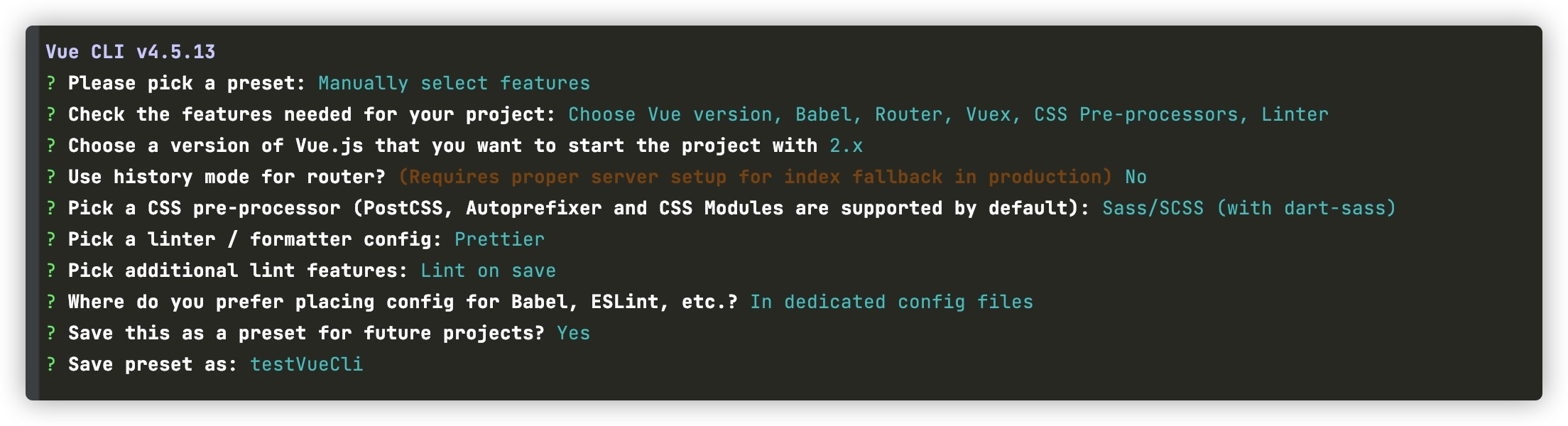
4.项目创建完成
最后出现以下红框内的successfully就代表我们通过vue-cli脚手架,创建项目成功了
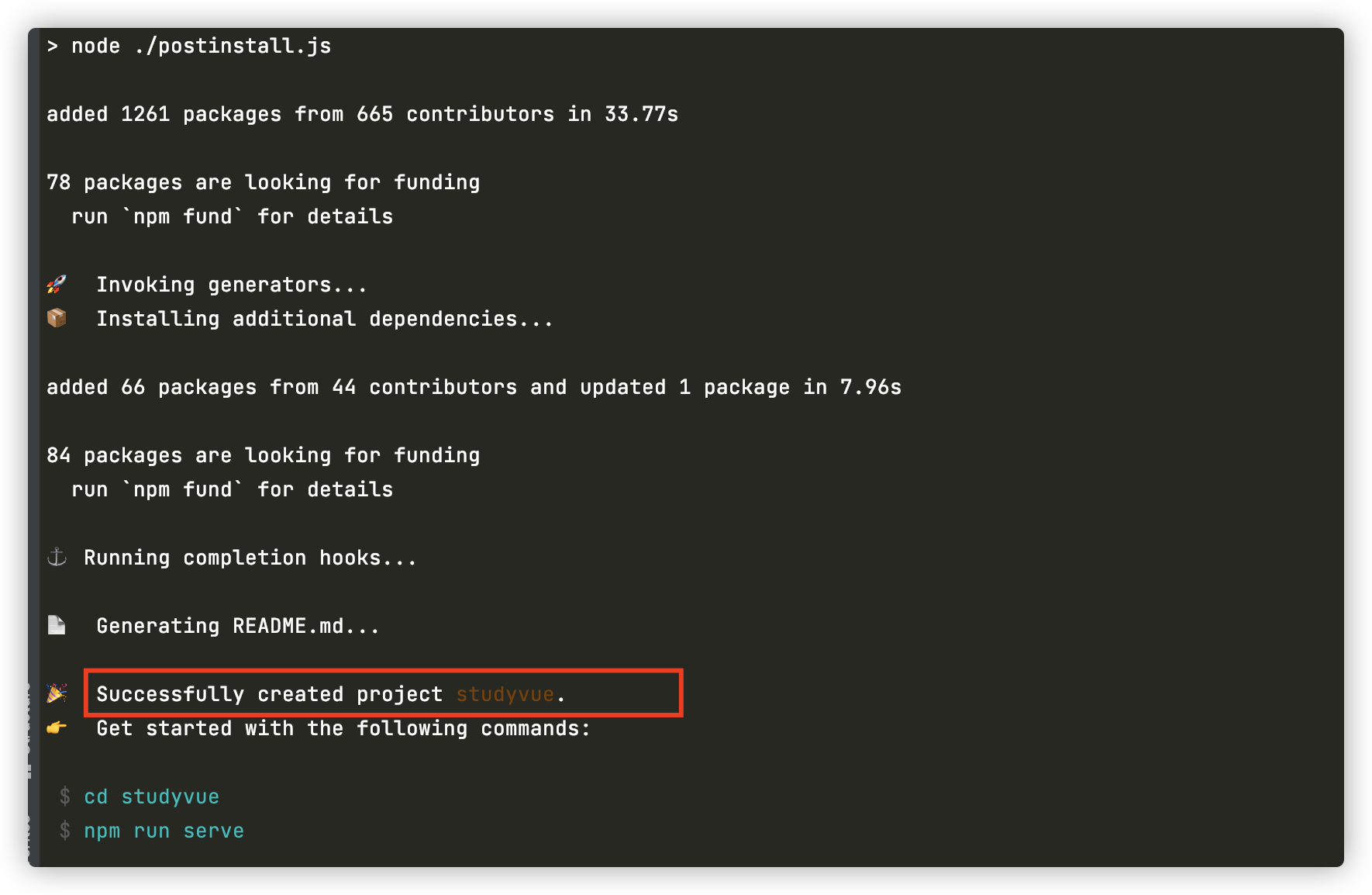
5.输入npm run serve启动项目
项目创建完成后,项目目录如下:
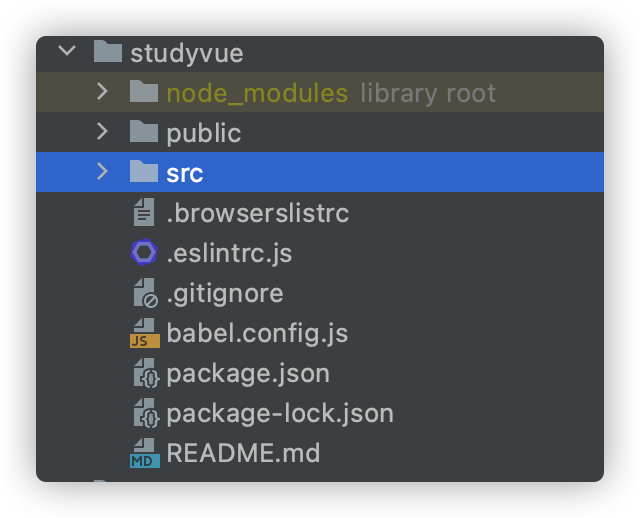
我们直接进入package.json中,我们直接点击serve左边的启动按钮,点击run serve,webstorm会自动帮我们启动项目
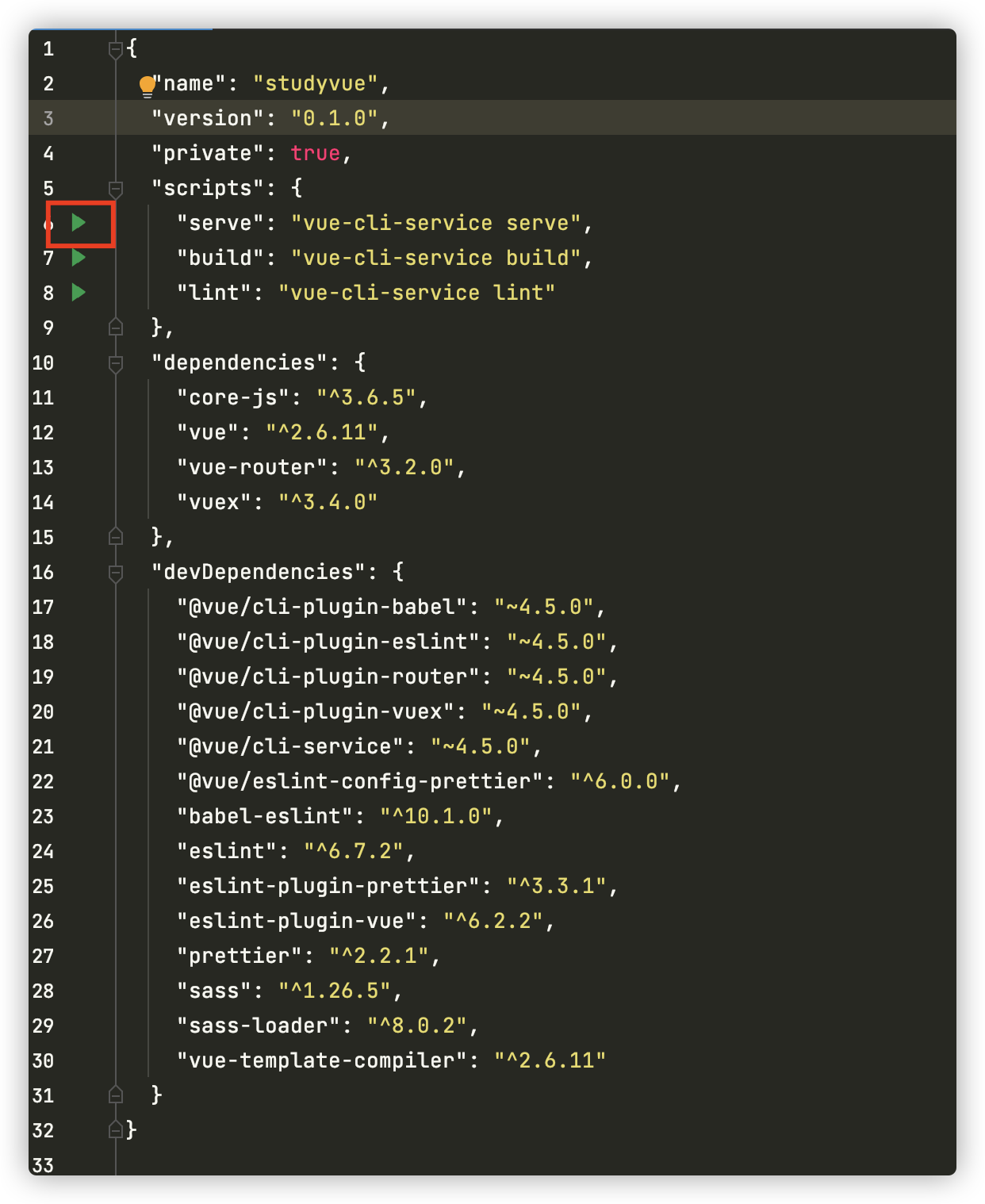
启动完成后,控制台会出现如下画面
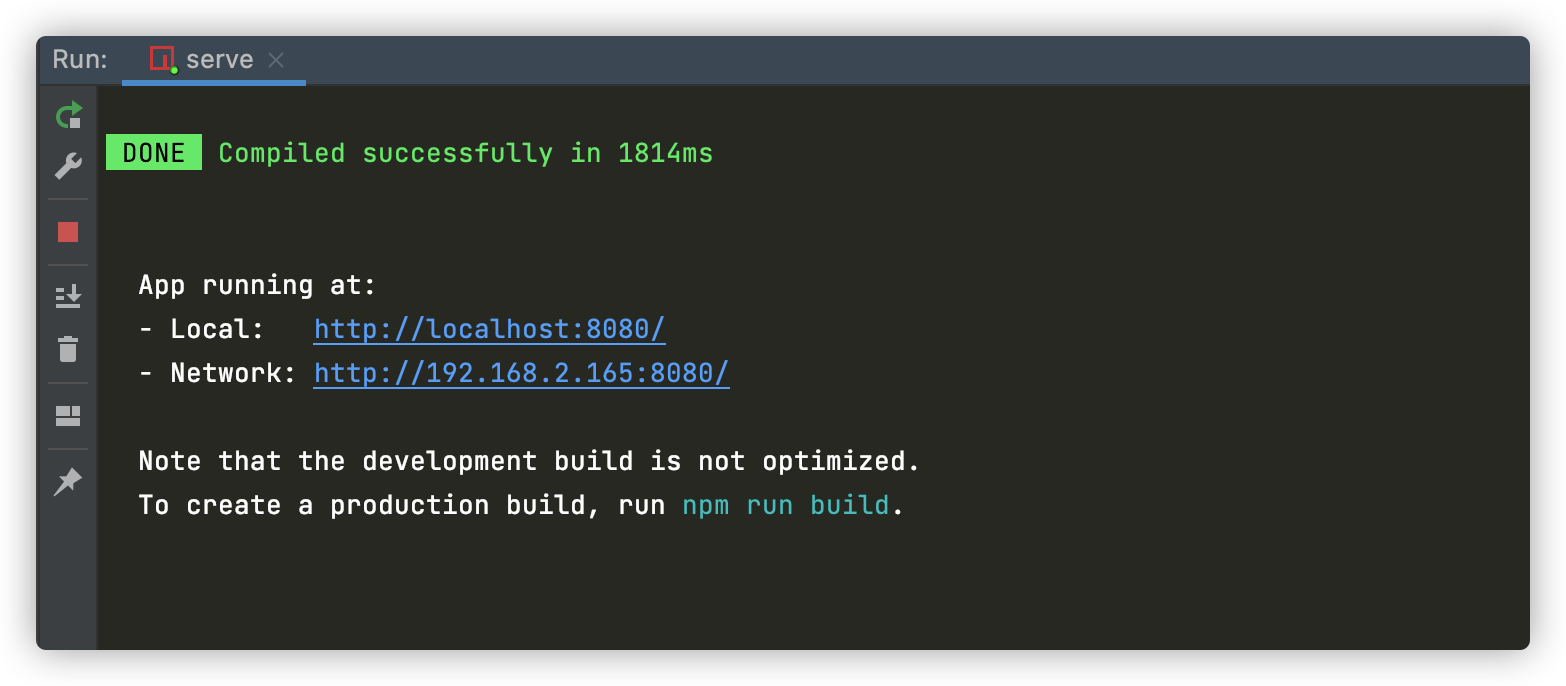
我们点击http://localhost:8080/,我们就会在网页上看到首页了
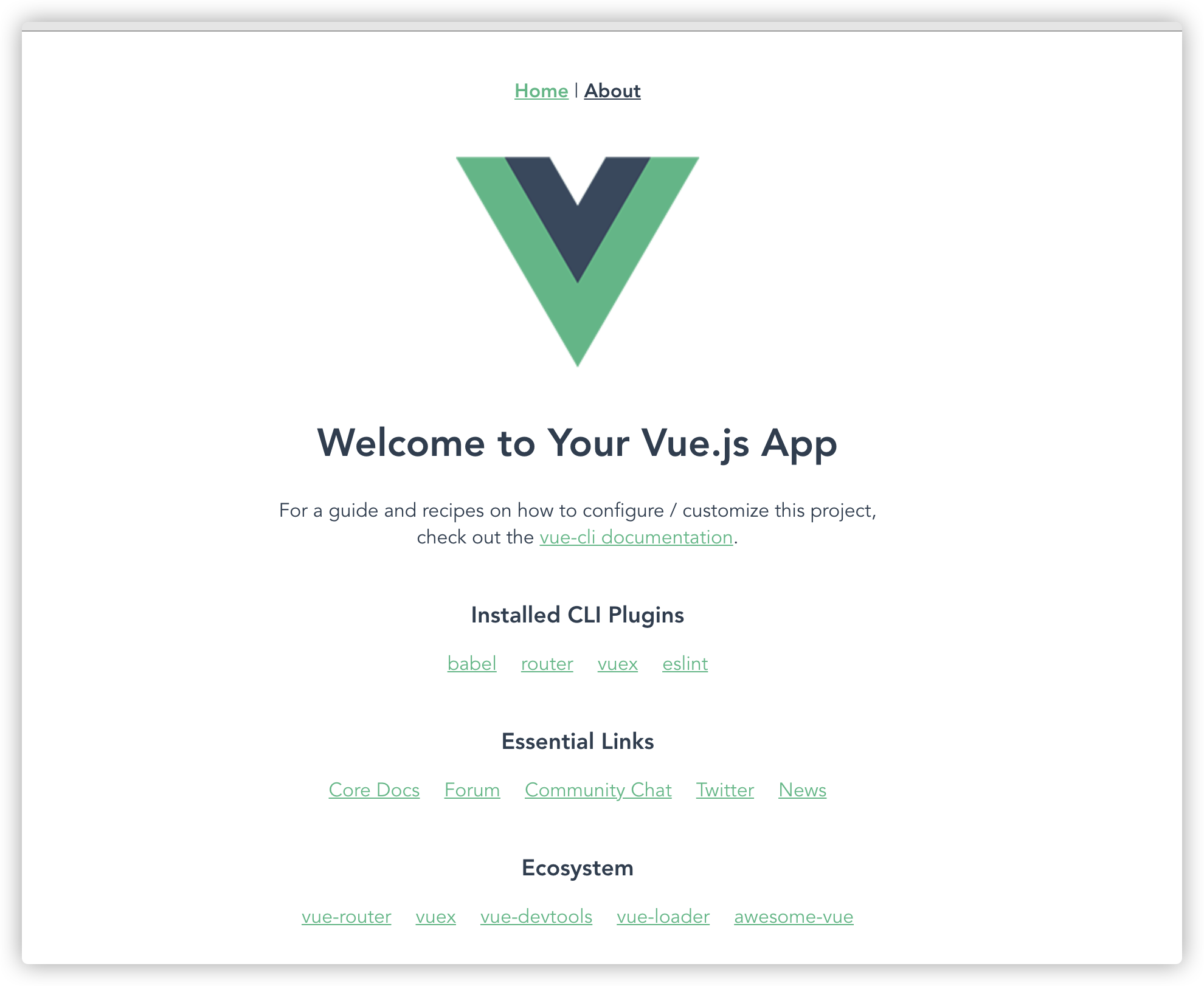
6.项目结构解析
我们创建完项目后,必须知道项目的整体结构、项目的每个文件夹和文件是做什么的,接下里详细介绍下项目结构配置:
项目结构配置:
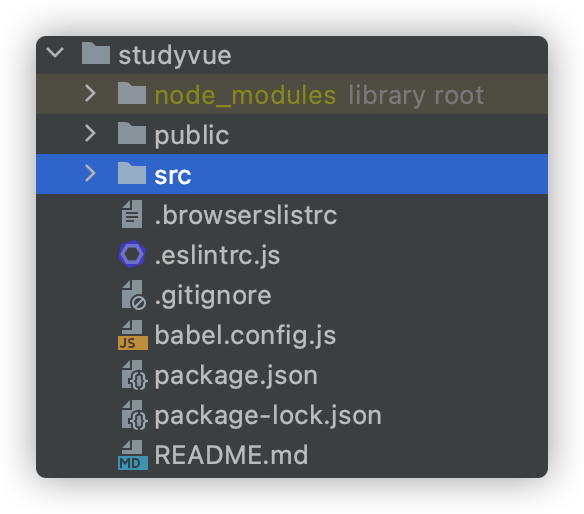
node_modules
里面存放了项目需要的各种环境依赖包
public
public里面存放一个网站标签favicon.ico和index首页,以后打包时,会把这些文件原封不动的打包到dist文件夹下
src
我们前端写的源代码都会在这个文件夹下
.browserslistrc
这个文件是对浏览器的一些配置,文件里的内容如下
> 1% last 2 versions not dead
一般不需要做修改
.eslintrc.js
代码风格检测,如果我们在其中配置了一些代码规则,我们写代码时出现不符合规则的代码,编译时就会报错
.gitignore
这个文件是使用git上传时,对某些文件忽略,内容如下:
Dockerfile .DS_Store node_modules /dist # local env files .env.local .env.*.local # Log files npm-debug.log* yarn-debug.log* yarn-error.log* pnpm-debug.log* # Editor directories and files .idea .vscode *.suo *.ntvs* *.njsproj *.sln *.sw?
如果你把整个项目上传到git服务器,那么以上后缀的文件都不会进行上传
bable.config.js
对bable进行配置的文件,一般不做修改
package.json
整个项目对包的配置,都在这里面,还包括了启动项目命令等等
到此这篇关于vue-cli创建项目及项目结构解析 的文章就介绍到这了,更多相关vue-cli创建项目内容请搜索NICE源码以前的文章或继续浏览下面的相关文章希望大家以后多多支持NICE源码!